win7旗舰版下载后怎样直接查看显存大小
- 时间:2015年04月02日 09:19:47 来源:魔法猪系统重装大师官网 人气:3021
其实不少用户都知道,win7系统在玩游戏的时候是不是顺畅和电脑的显卡关系是很大的。如果自己有一个高效性能的显卡,那么用它来玩游戏是再好不过的事情了。不过通过显卡型号是一致的,那么这个时候就要看显存大小了,这个也是很关键的。一般来说,显存越高的话,说明这个显卡处理的性能越机会越好。在使用win7系统32位纯净版的时候,用户如果要查看显卡显存,一般都会下载软件,其实这个是没有必要的。那么win7旗舰版下载后怎样直接查看显存大小呢?
1、打开电脑之后,直接在桌面的空白处点击鼠标的右键,然后选中里面的“屏幕分辨率”选项;
2、找到分辨率界面之后,选中里面的“高级设置”选项;
3、然后就能够看见显卡显性界面,其实这就是适配器。在这个页面能够发现不少的内存信息,不过对于显卡来说其信息指的是“专用视频内存”,对于总可用视频内存来说其实说明的就是显存能够借助于划分物理内存的途径进行扩充,以便可以得到更大的显存。
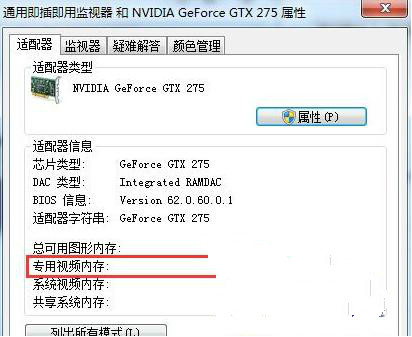
win7纯净版32位直接查看显卡显存大小的方法其实并没有大家想象的那么复杂,上面对此已经给予了最详细的介绍。这是最常见的一种方法,同时也是最简便的,大家在遇到这样问题的时候可以用以下,相信会百试百爽的。
win7,旗舰,版,下载,后,怎样,直接,查看,显存,








